如何让电脑不休眠一直开着 怎样让电脑不休眠
更新时间:2023-01-16 08:52:36作者:cblsl
最近有用户说想把电脑设置成不休眠的状态,要让电脑一直开着,用户很烦离开一会就进入休眠模式,要是有设置密码一直休眠就麻烦,那么怎样让电脑不休眠呢,方法很简单不难,下面小编给大家分享让电脑不休眠的设置方法。
解决方法:
1、点击开始菜单,打开控制面板。
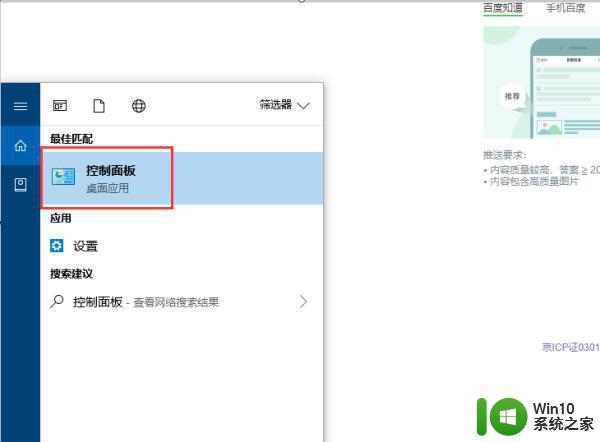
2、进入调整计算机设置后,点击右上角的查看方式。选择大图标。

3、点击控制面板对话框里的电源选项。
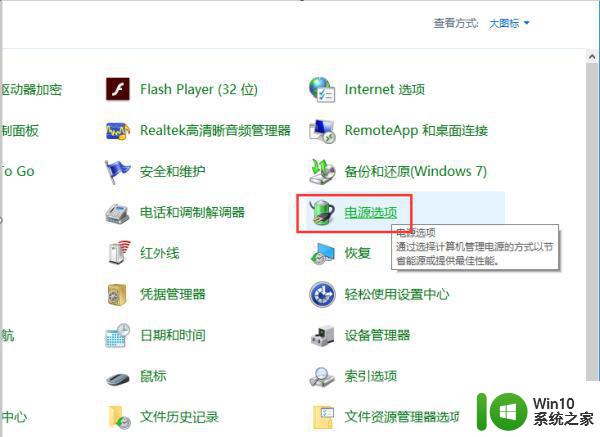
4、点击左边的更改计算机睡眠时间。
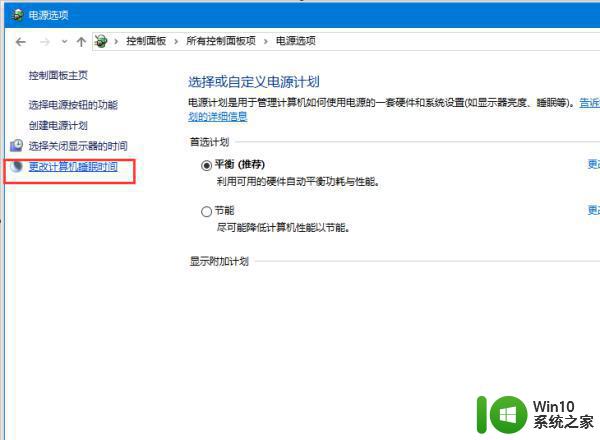
5、点击是计算机进入睡眠状态,选择从不。点击保存修改。
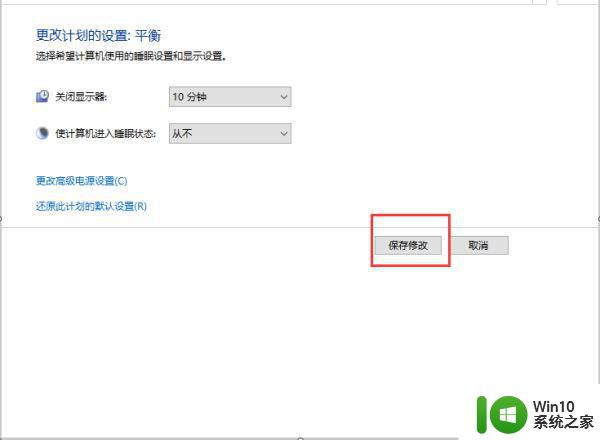
以上就是让电脑不休眠的设置方法,想让电脑一直打开着的话,可以按上面的方法来进行设置。
如何让电脑不休眠一直开着 怎样让电脑不休眠相关教程
- 电脑设置不休眠 一直要显示着 如何让电脑一直开机不休眠
- 电脑休眠在哪里设置 怎么让电脑休眠
- 电脑休眠怎么唤醒黑屏 电脑休眠后怎样唤醒
- 怎么设置电脑不休眠不断网 如何设置电脑不睡眠不断网
- 图文教你让电脑休眠自动锁屏 电脑怎么设置自动休眠并自动锁屏
- 如何设置电脑不休眠不自动锁屏 笔记本电脑如何保持不休眠不锁屏
- 电脑快捷休眠键是什么 如何设置电脑快捷键让其快速进入休眠状态
- 电脑如何取消休眠状态 电脑休眠状态如何取消
- 怎么关闭电脑休眠 电脑关闭屏幕休眠的快捷键是什么
- 电脑休眠和睡眠的区别是什么 如何区分电脑的休眠和睡眠功能
- 电脑休眠的快捷键是什么 电脑休眠键盘是哪个键
- 电脑时间长不动进入休眠怎么办 电脑长时间不操作进入休眠后无法唤醒怎么办
- U盘装机提示Error 15:File Not Found怎么解决 U盘装机Error 15怎么解决
- 无线网络手机能连上电脑连不上怎么办 无线网络手机连接电脑失败怎么解决
- 酷我音乐电脑版怎么取消边听歌变缓存 酷我音乐电脑版取消边听歌功能步骤
- 设置电脑ip提示出现了一个意外怎么解决 电脑IP设置出现意外怎么办
电脑教程推荐
- 1 w8系统运行程序提示msg:xxxx.exe–无法找到入口的解决方法 w8系统无法找到入口程序解决方法
- 2 雷电模拟器游戏中心打不开一直加载中怎么解决 雷电模拟器游戏中心无法打开怎么办
- 3 如何使用disk genius调整分区大小c盘 Disk Genius如何调整C盘分区大小
- 4 清除xp系统操作记录保护隐私安全的方法 如何清除Windows XP系统中的操作记录以保护隐私安全
- 5 u盘需要提供管理员权限才能复制到文件夹怎么办 u盘复制文件夹需要管理员权限
- 6 华硕P8H61-M PLUS主板bios设置u盘启动的步骤图解 华硕P8H61-M PLUS主板bios设置u盘启动方法步骤图解
- 7 无法打开这个应用请与你的系统管理员联系怎么办 应用打不开怎么处理
- 8 华擎主板设置bios的方法 华擎主板bios设置教程
- 9 笔记本无法正常启动您的电脑oxc0000001修复方法 笔记本电脑启动错误oxc0000001解决方法
- 10 U盘盘符不显示时打开U盘的技巧 U盘插入电脑后没反应怎么办
win10系统推荐
- 1 番茄家园ghost win10 32位旗舰破解版v2023.12
- 2 索尼笔记本ghost win10 64位原版正式版v2023.12
- 3 系统之家ghost win10 64位u盘家庭版v2023.12
- 4 电脑公司ghost win10 64位官方破解版v2023.12
- 5 系统之家windows10 64位原版安装版v2023.12
- 6 深度技术ghost win10 64位极速稳定版v2023.12
- 7 雨林木风ghost win10 64位专业旗舰版v2023.12
- 8 电脑公司ghost win10 32位正式装机版v2023.12
- 9 系统之家ghost win10 64位专业版原版下载v2023.12
- 10 深度技术ghost win10 32位最新旗舰版v2023.11